Excelでセル内の最初/最後のスペース以降のすべての文字を削除するにはどうすればよいですか?
例えば、セル内の最後のスペース以降のすべての文字を削除したい場合、Excelでそれを簡単に実行するにはどうすればよいですか?最初のスペース以降のすべての文字を削除する場合はどうでしょうか?いくつかの解決策があります:
- 数式を使用して最初/最後のスペース以降のすべての文字を削除する
- Kutools for Excelを使用して最初のスペース以降のすべての文字を削除する
- ユーザー定義関数を使用して最後のスペース以降のすべての文字を削除する
数式を使用して最初/最後のスペース以降のすべての文字を削除する
このセクションでは、Excelで最初または最後のスペース以降のすべての文字を削除するための数式を紹介します。次の手順に従ってください:
最後のスペース以降のすべての文字を削除する
空白のセルを選択し、次の数式を入力します =LEFT(A2,FIND("^^",SUBSTITUTE(A2," ","^^",LEN(A2)-LEN(SUBSTITUTE(A2," ",""))))-1) (A2 は、最後のスペース以降のすべての文字を削除するセルです) それを入力し、必要に応じてフィルハンドルをドラッグします。

これで、各セルの最後のスペース以降のすべての文字が削除されます。スクリーンショットをご覧ください:

最初のスペース以降のすべての文字を削除する
空白のセルを選択し、次の数式を入力します =LEFT(A2,FIND(" ",A2)-1) (A2 は、最初のスペース以降のすべての文字を削除するセルです) それを入力し、必要に応じてフィルハンドルを下にドラッグします。

Kutools for Excelを使用して最初のスペース以降のすべての文字を削除する
この方法では、Kutools for Excelの名前の分割ユーティリティを紹介し、Excelのセルから最初のスペース以降のすべての文字を迅速に削除します。
1. 各セルの最初のスペース以降のすべての文字を削除する範囲を選択し、クリックします Kutools > テキスト > 名前の分割スクリーンショットをご覧ください:
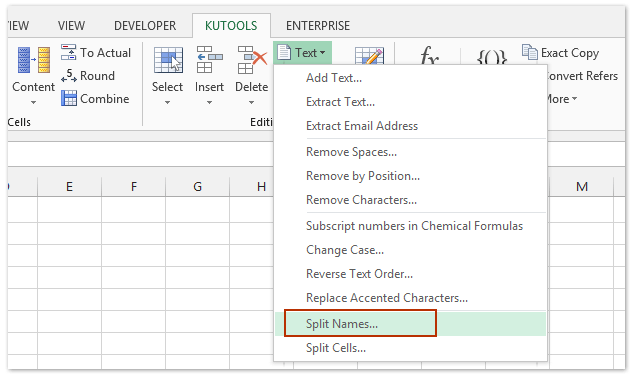
2. 開いた名前の分割ダイアログボックスで、 名 オプションのみをチェックし、 OK ボタンをクリックします。
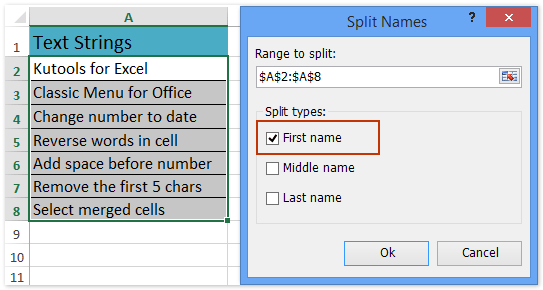
3. 次に、宛先範囲の最初のセルを2番目の名前の分割ダイアログボックスに指定し、 OK ボタンをクリックします。

これで、各セルの最初のスペース以降のすべての文字が削除されます。スクリーンショットをご覧ください:

Kutools for Excel - 必要なツールを300以上搭載し、Excelの機能を大幅に強化します。永久に無料で利用できるAI機能もお楽しみください!今すぐ入手
ユーザー定義関数を使用して最後のスペース以降のすべての文字を削除する
ユーザー定義関数を適用して、Excelのセルから最後のスペース以降のすべての文字を削除することもできます。次の手順に従ってください:
1. Alt + F11キーを同時に押して、Microsoft Visual Basic for Applicationsウィンドウを開きます。
2. 挿入 > モジュールをクリックし、新しいモジュールウィンドウに次のコードをコピーして貼り付けます。
VBA: Excelで最後のスペース以降のすべての文字を削除する
Function RemoveAfterLastSpace(Txt As String) As String
With CreateObject("VBScript.RegExp")
.Pattern = "\s+\w+$"
RemoveAfterLastSpace = .Replace(Txt, "")
End With
End Function4. 空白のセルを選択し、次の数式を入力します =RemoveAfterLastSpace(A2) (A2 は、最後のスペース以降のすべての文字を削除するセルです) それを入力し、必要に応じてフィルハンドルをドラッグします。

これで、各セルの最後のスペース以降のすべての文字が削除されます。スクリーンショットをご覧ください:

デモ
関連記事:
最高のオフィス業務効率化ツール
| 🤖 | Kutools AI Aide:データ分析を革新します。主な機能:Intelligent Execution|コード生成|カスタム数式の作成|データの分析とグラフの生成|Kutools Functionsの呼び出し…… |
| 人気の機能:重複の検索・ハイライト・重複をマーキング|空白行を削除|データを失わずに列またはセルを統合|丸める…… | |
| スーパーLOOKUP:複数条件でのVLookup|複数値でのVLookup|複数シートの検索|ファジーマッチ…… | |
| 高度なドロップダウンリスト:ドロップダウンリストを素早く作成|連動ドロップダウンリスト|複数選択ドロップダウンリスト…… | |
| 列マネージャー:指定した数の列を追加 |列の移動 |非表示列の表示/非表示の切替| 範囲&列の比較…… | |
| 注目の機能:グリッドフォーカス|デザインビュー|強化された数式バー|ワークブック&ワークシートの管理|オートテキスト ライブラリ|日付ピッカー|データの統合 |セルの暗号化/復号化|リストで電子メールを送信|スーパーフィルター|特殊フィルタ(太字/斜体/取り消し線などをフィルター)…… | |
| トップ15ツールセット:12 種類のテキストツール(テキストの追加、特定の文字を削除など)|50種類以上のグラフ(ガントチャートなど)|40種類以上の便利な数式(誕生日に基づいて年齢を計算するなど)|19 種類の挿入ツール(QRコードの挿入、パスから画像の挿入など)|12 種類の変換ツール(単語に変換する、通貨変換など)|7種の統合&分割ツール(高度な行のマージ、セルの分割など)|… その他多数 |
Kutools for ExcelでExcelスキルを強化し、これまでにない効率を体感しましょう。 Kutools for Excelは300以上の高度な機能で生産性向上と保存時間を実現します。最も必要な機能はこちらをクリック...
Office TabでOfficeにタブインターフェースを追加し、作業をもっと簡単に
- Word、Excel、PowerPointでタブによる編集・閲覧を実現。
- 新しいウィンドウを開かず、同じウィンドウの新しいタブで複数のドキュメントを開いたり作成できます。
- 生産性が50%向上し、毎日のマウスクリック数を何百回も削減!
全てのKutoolsアドインを一つのインストーラーで
Kutools for Officeスイートは、Excel、Word、Outlook、PowerPoint用アドインとOffice Tab Proをまとめて提供。Officeアプリを横断して働くチームに最適です。
- オールインワンスイート — Excel、Word、Outlook、PowerPoint用アドインとOffice Tab Proが含まれます
- 1つのインストーラー・1つのライセンス —— 数分でセットアップ完了(MSI対応)
- 一括管理でより効率的 —— Officeアプリ間で快適な生産性を発揮
- 30日間フル機能お試し —— 登録やクレジットカード不要
- コストパフォーマンス最適 —— 個別購入よりお得
